Πίνακας περιεχομένων
Σε μια συσκευή που βασίζεται στα Windows 10, 8 ή 7, το σφάλμα "Η τοποθεσία δεν είναι διαθέσιμη" ενδέχεται να εμφανίζεται κάθε φορά που ο χρήστης προσπαθεί να αποκτήσει πρόσβαση σε έναν ή περισσότερους προσωπικούς φακέλους (π.χ. Έγγραφα, Εικόνες, Μουσική, Βίντεο κ.λπ.) από τις συντομεύσεις τους στην Εξερεύνηση των Windows.
Το πλήρες μήνυμα σφάλματος που εμφανίζεται είναι: " Η τοποθεσία δεν είναι διαθέσιμη. C:\Users\%username%\%Όνομα φακέλου& δεν είναι διαθέσιμη. Εάν η τοποθεσία βρίσκεται σε αυτόν τον υπολογιστή, βεβαιωθείτε ότι η συσκευή ή η μονάδα δίσκου είναι συνδεδεμένη ή ότι ο δίσκος είναι τοποθετημένος και, στη συνέχεια, δοκιμάστε ξανά. Εάν η τοποθεσία βρίσκεται στο δίκτυο, βεβαιωθείτε ότι είστε συνδεδεμένοι στο δίκτυο ή στο Internet και, στη συνέχεια, δοκιμάστε ξανά. Εάν η τοποθεσία δεν μπορεί να βρεθεί, μπορεί να έχει μετακινηθεί ή διαγραφεί. ".
Το πρόβλημα "Η τοποθεσία δεν είναι διαθέσιμη" εμφανίζεται συνήθως αφού ο χρήστης έχει διαγράψει (ή μετακινήσει) εντελώς το φάκελο που αναφέρεται στο μήνυμα σφάλματος.

Σε αυτό το σεμινάριο θα βρείτε λεπτομερείς οδηγίες για το πώς να επιλύσετε το πρόβλημα "η τοποθεσία δεν είναι διαθέσιμη" ή να επαναφέρετε την προεπιλεγμένη τοποθεσία των προσωπικών σας φακέλων σε περιπτώσεις που τους διαγράψατε κατά λάθος ή τους μετακινήσατε σε άλλη τοποθεσία.
Πώς να επιλύσετε το πρόβλημα "Η τοποθεσία δεν είναι διαθέσιμη" όταν προσπαθείτε να αποκτήσετε πρόσβαση στους φακέλους Έγγραφα, Μουσική, Εικόνες, Βίντεο κ.λπ. (Windows 10, 8, 7 ή Vista)
Σημείωση: Εάν έχετε μετακινήσει τον φάκελο που λείπει σε άλλη θέση ή δίσκο, τότε απλώς επιστρέψτε τον φάκελο που λείπει στην αρχική του θέση και επανεκκινήστε τον υπολογιστή σας. Διαφορετικά, εάν έχετε διαγράψει τον αναφερόμενο φάκελο, ακολουθήστε τις παρακάτω οδηγίες για να επιλύσετε το πρόβλημά σας.
1. Ανοίξτε την Εξερεύνηση των Windows και πλοηγηθείτε στο φάκελο του προφίλ σας:
- C:\\Users\%Username%\
2. Κάντε δεξί κλικ σε έναν κενό χώρο και επιλέξτε: Νέο > Φάκελος
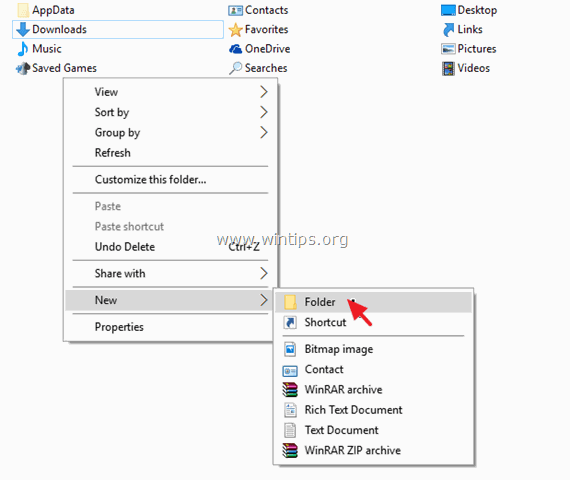
3. Τώρα δώστε στο νέο φάκελο το όνομα που αναφέρεται στο μήνυμα σφάλματος.
π.χ. Εάν το μήνυμα σφάλματος δείχνει ότι ο φάκελος που λείπει είναι ο φάκελος "Έγγραφα", τότε δώστε στο νέο φάκελο το όνομα "Έγγραφα".
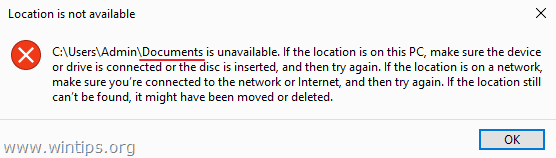
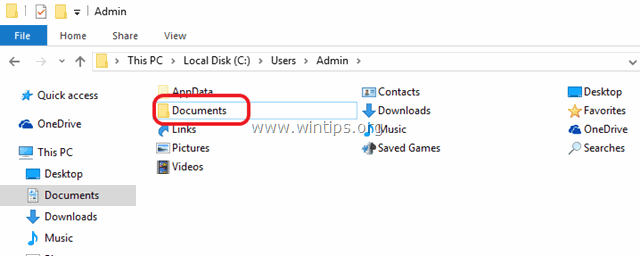
4. Κλείστε την Εξερεύνηση των Windows και επανεκκίνηση τον υπολογιστή σας.
Αυτό είναι όλο! Πείτε μου αν αυτός ο οδηγός σας βοήθησε αφήνοντας το σχόλιό σας για την εμπειρία σας. Παρακαλώ κάντε like και μοιραστείτε αυτόν τον οδηγό για να βοηθήσετε και άλλους.

Άντι Ντέιβις
Ιστολόγιο διαχειριστή συστήματος σχετικά με τα Windows





